Q&Aナンバー【2206-2176】更新日:2006年2月28日
このページをブックマークする(ログイン中のみ利用可)
[Windows XP / Windows Me] 化学記号で「水」を示す「H2O」の「2」など、小さい文字の入力方法を教えてください。
| 対象機種 | 2006年春モデルFMV-DESKPOWER CE50R7、他・・・ |
|
|---|---|---|
| 対象OS |
|
|
 質問
質問
化学記号で「水」を示す「H2O」の「2」など、小さい文字の入力方法を教えてください。
 回答
回答
化学記号などは、キーボードから直接は入力できませんが、Windows XP / Windows Meでは、「Microsoft IME 記号辞書」を使うことで入力できます。
ご利用のWindowsのバージョンに応じた案内をご覧ください。
あらかじめ「Microsoft IME 記号辞書」を設定してから、文字入力を行います。
次の手順で「Microsoft IME 記号辞書」を設定します。

次の手順で文字を入力します。
例としてMicrosoft Wordに、「水」の化学記号を入力する方法を説明します。

入力した文字は、アプリケーションによっては、正常に表示できない場合があります。
あらかじめ「Microsoft IME 記号辞書」を設定してから、文字入力を行います。
次の手順で文字の入力を行います。

次の手順で文字の入力を行います。
例としてMicrosoft Wordに、「水」の化学記号を入力する方法を説明します。

入力した文字は、アプリケーションによっては、正常に表示できない場合があります。
ご利用のWindowsのバージョンに応じた案内をご覧ください。
あらかじめ「Microsoft IME 記号辞書」を設定してから、文字入力を行います。
「Microsoft IME 記号辞書」の設定方法
次の手順で「Microsoft IME 記号辞書」を設定します。

- 「スタート」ボタン→「コントロールパネル」の順にクリックします。
- 「日付、時刻、地域と言語のオプション」をクリックします。
この項目が表示されない場合は、手順3.へ進んでください。 - 「地域と言語のオプション」をクリックします。
- 「地域と言語のオプション」画面が表示されます。
「言語」タブをクリックします。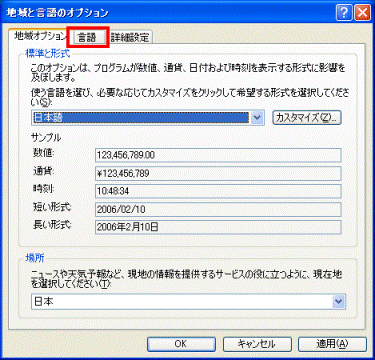
- 「言語」タブが表示されます。
「詳細」ボタンをクリックします。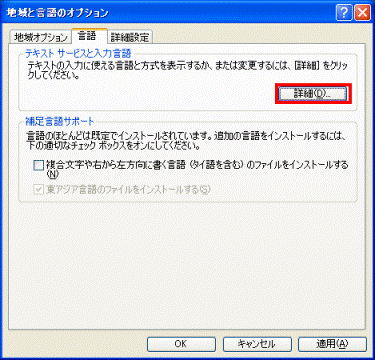
- 「テキストサービスと入力言語」画面が表示されます。
「既定の言語」項目で、「日本語 - Microsoft Natural Input 2003」または「日本語 - Microsoft IME Standard 2003」をクリックして選択し、右下の「プロパティ」ボタンをクリックします。
お使いの機種によっては、「日本語 - Microsoft IME Standard 2003」、「日本語 - Microsoft Natural Input 2002 ver8.1」、「日本語 - Microsoft IME Standard 2002 ver8.1」のいずれかが表示される場合があります。その場合は、表示されている項目をクリックし、選択します。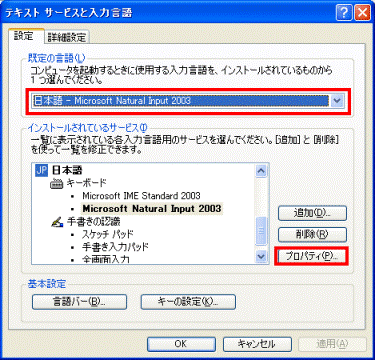
- 「Microsoft ナチュラルインプット のプロパティ」または「Microsoft IME スタンダード のプロパティ」が表示されます。
「辞書/学習」タブをクリックします。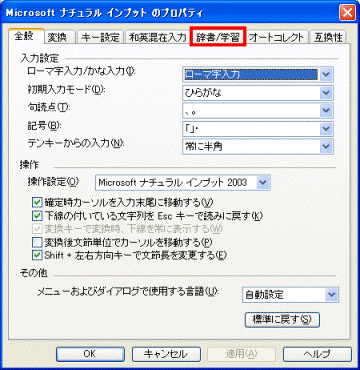
- 「辞書/学習」タブが開きます。
画面下部の「システム辞書」グループの右下の下向き三角形ボタン( )を何回かクリックし、「Microsoft IME 記号辞書」を確認します。
)を何回かクリックし、「Microsoft IME 記号辞書」を確認します。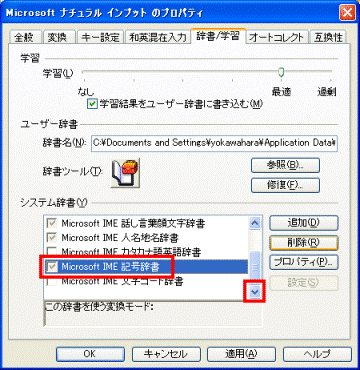
- 「Microsoft IME 記号辞書」左側の□をクリックし、チェック(
 )を付けます。
)を付けます。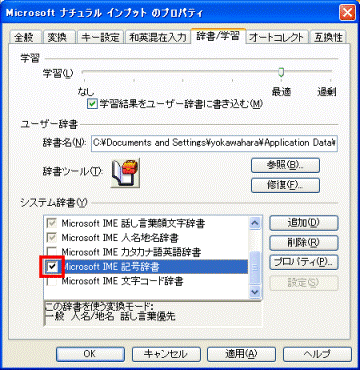
- 「OK」ボタンをクリックし、「Microsoft ナチュラルインプット のプロパティ」画面、または「Microsoft IME スタンダード のプロパティ」を閉じます。
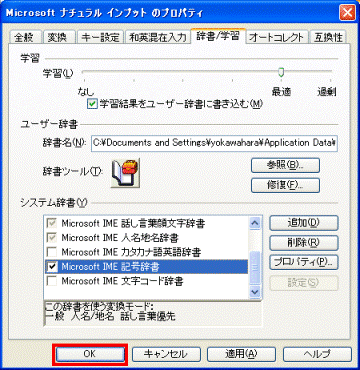
- 「×」ボタンをクリックし、すべての画面を閉じます。
文字の入力方法
次の手順で文字を入力します。
例としてMicrosoft Wordに、「水」の化学記号を入力する方法を説明します。
- ご利用のWordを下記から選び作業を行います。
- Microsoft Word 2003の場合
「スタート」ボタン→「すべてのプログラム」→「Microsoft Office」→「Microsoft Word 2003」の順にクリックします。 - Microsoft Word 2002の場合
「スタート」ボタン→「すべてのプログラム」→「Microsoft Word」の順にクリックします。
- Microsoft Word 2003の場合
- 「Microsoft Word」が起動します。
半角の直接入力で「H」と入力します。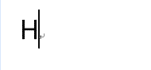
- 「半角/全角」キーを押し、日本語入力が行える状態にします。
数字の「2」を入力します。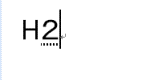
- 「変換」キーまたは「Space」キーを2回押します。
変換の候補が表示されます。
候補の並びは、ご利用の状態によって異なる場合があります。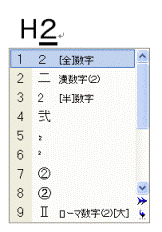
- 表示された候補から、「2」の下付き文字を選択し、Enterキーを押します。
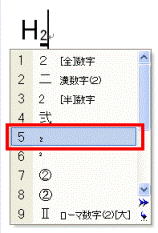
- 「Microsoft Word」の画面に、「H2」と表示されます。
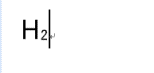
- 続けて残りの「O」を入力し、「H2O」を完成します。
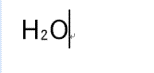

入力した文字は、アプリケーションによっては、正常に表示できない場合があります。
あらかじめ「Microsoft IME 記号辞書」を設定してから、文字入力を行います。
「Microsoft IME 記号辞書」の設定方法
次の手順で文字の入力を行います。

- 「スタート」ボタン→「設定」→「コントロールパネル」の順にクリックします。
- 「キーボード」をクリックします。

「キーボード」がない場合は、「コントロールパネル」左側の「すべてのコントロールパネルのオプションを表示する」をクリックします。
「キーボード」が表示されます。 - 「キーボードのプロパティ」画面が表示されます。
「言語」タブをクリックします。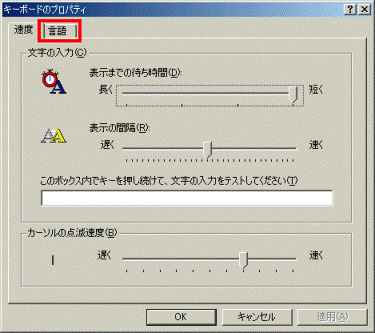
- 「言語」タブが表示されます。
「変更」ボタンをクリックします。
- 「テキストサービス」画面が表示されます。
「既定の言語」欄で、「日本語」が選ばれていることを確認し、右下の「プロパティ」ボタンをクリックします。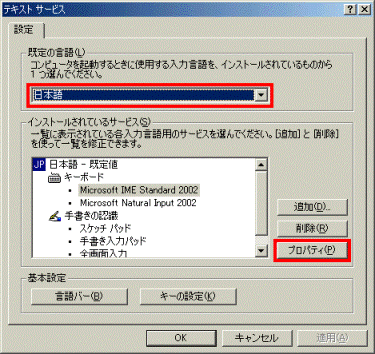
- 「Microsoft IME スタンダードのプロパティ」または「Microsoft ナチュラルインプット のプロパティ」画面が表示されます。
「辞書/学習」タブをクリックします。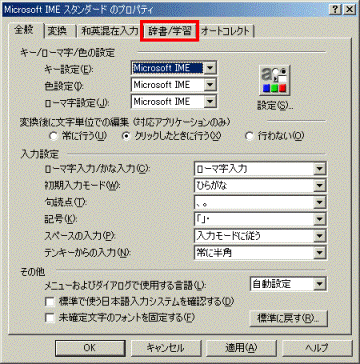
- 「辞書/学習」タブが開きます。
画面下部の「システム辞書」グループ右下の下向き三角形ボタン( )を何回かクリックし、「Microsoft IME 記号辞書」を確認します。
)を何回かクリックし、「Microsoft IME 記号辞書」を確認します。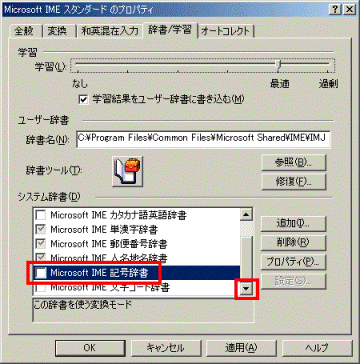
- 「Microsoft IME 記号辞書」左側の□をクリックし、チェック(
 )を付けます。
)を付けます。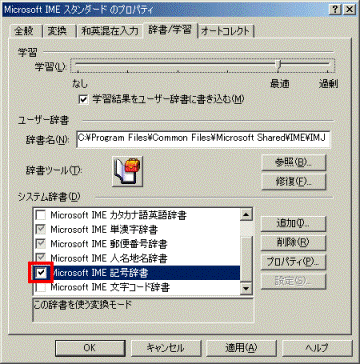
- 「OK」ボタンをクリックし、「Microsoft IME スタンダードのプロパティ」または「Microsoft ナチュラルインプット のプロパティ」画面を閉じます。
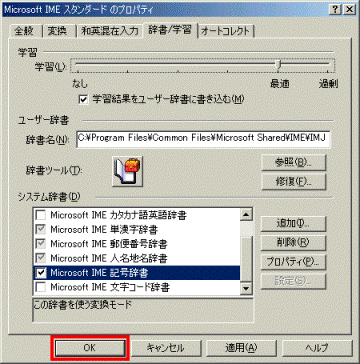
- 「×」ボタンをクリックし、すべての画面を閉じます。
文字の入力方法
次の手順で文字の入力を行います。
例としてMicrosoft Wordに、「水」の化学記号を入力する方法を説明します。
- 「スタート」ボタン→「すべてのプログラム」→「Microsoft Word」の順にクリックします。
「Microsoft Word」が起動します。 - 「Microsoft Word」の入力画面で、半角の直接入力で「H」と入力します。
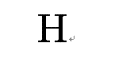
- 「半角/全角」キーを押し、日本語入力が行える状態にします。
数字の「2」を入力し、「変換」キーまたは「Space」キーを2回押します。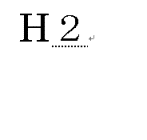
- 変換の候補が表示されます。
表示された候補から、「2」の下付き文字を選択し、Enterキーを押します。
候補の並びは、ご利用の状態によって異なる場合があります。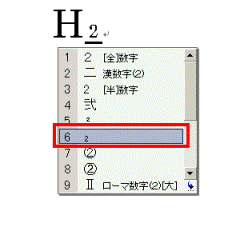
- 「Microsoft Word」の入力画面に、「H2」と表示されます。
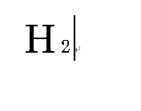
- 続けて残りの「O」を入力し、「H2O」を完成します。
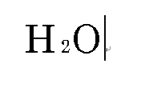

入力した文字は、アプリケーションによっては、正常に表示できない場合があります。
このQ&Aは役に立ちましたか?(今後の改善の参考とさせていただきます。)



